Werbung
Während viele Menschen wissen, dass die Apple Watch hervorragende Arbeit bei der Verfolgung von Gesundheit und Fitness leistet, kann sie viel mehr als nur das. Tatsächlich ist Ihre Apple Watch eine großartige Option zur Steuerung eines einzelnen Smart-Home-Geräts oder sogar eines gesamten Setups.
Eine Reihe verschiedener Smart-Home-Geräte ihre eigenen Apps für die Apple Watch Apple Watch-Gadgets zur Steuerung Ihres Smart HomeDie Apple Watch wird hauptsächlich für Fitnesszwecke verwendet und kann die Steuerung Ihrer Smart-Home-Geräte auch über Smartphones hinaus erweitern. In diesem Artikel werden die besten von der Apple Watch unterstützten Smart Home-Apps vorgestellt. Weiterlesen . Wenn Sie jedoch Smart-Home-Zubehör haben, das mit dem HomeKit-Protokoll von Apple kompatibel ist, ist die Steuerung mit der Home-App und Siri noch einfacher.
Die Verwendung beider Funktionen auf der Apple Watch unterscheidet sich etwas von der auf einem iPhone oder iPad. Werfen wir einen Blick darauf, wie Sie beginnen.
Trautes Heim, Glück allein
Zunächst müssen Sie das bereits haben Home App Optimale Nutzung von Apple HomeKit und der iOS 10 Home AppIn diesem Artikel erfahren Sie mehr über die wachsende Liste von HomeKit-bezogenen Produkten und deren Steuerung. Sie werden auch sehen, wie Sie ein kompatibles Produkt auf dem Markt finden. Weiterlesen auf einem iPhone installiert und eingerichtet.
Da die Apple Watch noch keine Apps ohne Hilfe eines iPhones ausführen kann, spiegelt die Watch-Version das wider, was sich bereits auf Ihrem Telefon befindet. Das bedeutet, dass Sie keine Geräte hinzufügen, keine Szenen erstellen und bearbeiten oder keine anderen Automatisierungen anpassen können. Dies ist jedoch kein großer Nachteil, da die Uhr bei schnellen und einfachen Interaktionen wirklich glänzt.
Öffnen der Home App
Es gibt verschiedene Möglichkeiten, die Home-App auf der Apple Watch zu öffnen. Gehen Sie zunächst zur App-Wabe, indem Sie schnell auf die digitale Krone drücken. Sie können Siri auch durch langes Drücken derselben Taste aktivieren und "Open Home App" sagen.
Der einfachste Weg, regelmäßig auf die App zuzugreifen, besteht darin, eine Komplikation auf ein Zifferblatt zu setzen. Auf den meisten Zifferblättern verfügbar. Durch einfaches Drücken des Home-Symbols wird die App automatisch geöffnet.
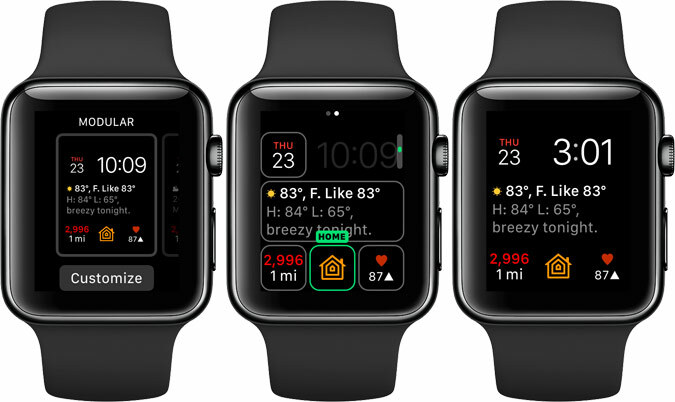
Sie können Apple Watch-Gesichter auch über die Begleit-App auf dem iPhone anpassen. Eine schnelle Möglichkeit, die Komplikation der Home-App dem Gesicht Ihrer Wahl hinzuzufügen, ist ein Force Touch auf dem Telefonbildschirm. Wählen Sie "Anpassen" und dann den Bereich aus, an dem Sie die Komplikation wünschen.
Insbesondere wenn Sie die Home-App zu Ihrem Dock hinzugefügt haben (dies kann durch einfaches Klicken auf die Schaltfläche "Seite" unter der digitalen Krone erfolgen), sollte die Home-App nach Auswahl schnell angezeigt werden.
Versuche es:
- Wenn Sie über mehrere Apps verfügen, platzieren Sie die Home-App in der Nähe des Uhrensymbols auf der Wabe. Durch Drücken der Digital Crown wird die Clock-App beim Start automatisch in die Mitte des Bildschirms verschoben.
- Die Komplikation der Home-App ist auf bestimmten Zifferblättern einfacher auszuwählen. Modular ist einer meiner Favoriten.
Verwenden der App
Das Apple Watch-Layout der Home-App ähnelt dem in der iOS-Version der App. Zunächst werden verschiedene Szenen angezeigt, bei denen es sich um eine Gruppe von benutzerdefinierbaren Aktionen handelt, bei denen unterschiedliches Zubehör verwendet wird.
Sie werden feststellen, dass jedes HomeKit-Zubehör in der Reihenfolge angezeigt wird, in der es auf der Hauptregisterkarte "Startseite" der iOS-App angezeigt wird. Dieses Layout ist großartig, wenn Sie nur ein paar Zubehörteile haben, aber nicht so lustig, wenn Sie Smart-Home-Geräte im Wert eines ganzen Hauses betreiben.
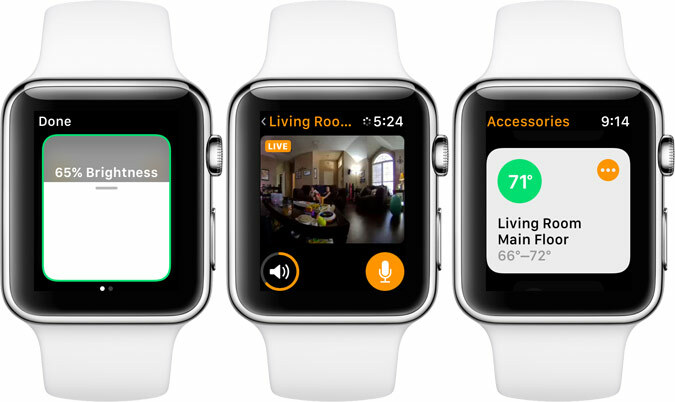
Versuche es:
- Verwenden Sie die digitale Krone, um durch Ihre gesamte Geräteliste zu scrollen. Es ist sehr einfach und schneller als der Versuch, den Bildschirm der Uhr zu verwenden.
Mit jedem HomeKit-fähigen Thermostat wie der Ecobee3 Warum der Ecobee3 Smart Thermostat Ihr erstes HomeKit-Gerät sein sollteWenn Sie ein Apple-Gerätebenutzer sind und ein HomeKit-kompatibles System erstellen möchten, ist das Ecobee3 Smart Thermostat ein guter Ausgangspunkt. Weiterlesen Sie können einen bestimmten Modus auswählen - Kühlen, Heizen oder Automatisch - und den Thermostat auch mit dem Schieberegler auf dem Bildschirm einstellen. Sie können die aktuelle Temperatur auch am Thermostat selbst anzeigen.
Wenn Sie über ein kompatibles Smart Lighting-System wie die beliebte Philips Hue-Linie verfügen, können Sie auf dem ersten Bildschirm die Helligkeit des Lichts anpassen oder vollständig ein- oder ausschalten. Wischen Sie nach links, um den zweiten Bildschirm anzuzeigen, auf dem Sie das Licht in eine von sechs voreingestellten Farben ändern können.
Bei allen Netzschaltern oder Schlössern, einschließlich des August Smart Lock, kann der Schieberegler das Zubehör entweder aktivieren oder deaktivieren.
Sicherheitskameras Praktische Anwendungen für Ihre HeimüberwachungskamerasHeimüberwachungskameras werden mit jedem Jahr beliebter, da sich die Technologie verbessert und die Preise fallen. Hier sind einige praktische Anwendungen für Heimsicherheitskameras, von denen einige Sie überraschen können. Weiterlesen sind eine sehr neue Ergänzung des HomeKit-Ökosystems. Derzeit gibt es nur einen auf dem Markt: der D-Link Omna. Wenn diese Kamera installiert ist, können Sie ein kleines Miniaturbild von der Kamera anzeigen und wann es aufgenommen wurde. Drücken Sie einfach auf das Bild, und Sie können tatsächlich einen Live-Videostream sehen, die Lautstärke anpassen und sogar das eingebaute Mikrofon aktivieren, um mit jedem im Raum zu sprechen - alles von Ihrer Uhr aus!
Wie in der iOS-App zeigt die Apple Watch Home-App nur an, ob an Ihr System angeschlossene Sensoren ausgelöst wurden.
Siri wird nicht zurückreden
In mancher Hinsicht ist die Verwendung von Siri auf der Apple Watch eine noch einfachere Möglichkeit, Geräte zu steuern, insbesondere wenn Sie neu im Smart-Home-Spiel sind. Dies liegt daran, dass Sie nicht an die eingeschränkte Funktionalität der Home-App auf der Uhr gebunden sind.
Alle auf dem iPhone verfügbaren Siri-Steuerphrasen können auch über die Uhr ausgeführt werden. Wenn Sie neu in der Apple Watch sind, gibt es zwei verschiedene Möglichkeiten, Siri zu aktivieren. Drücken Sie zunächst einfach die digitale Krone, um den bekannten Bildschirm anzuzeigen. Wenn Ihr Bildschirm aktiv ist, sagen Sie einfach "Hey Siri", um den virtuellen Assistenten automatisch zu aktivieren.
Eine großartige Funktion, die Sie aktivieren können, wenn Sie diese Route wählen, ist die Funktion "Beim Anheben des Handgelenks aktivieren". Schalten Sie es ein, indem Sie zu gehen Einstellungen> Allgemein> Weckbildschirm auf der Uhr. Stellen Sie sicher, dass die Einstellung aktiviert ist.
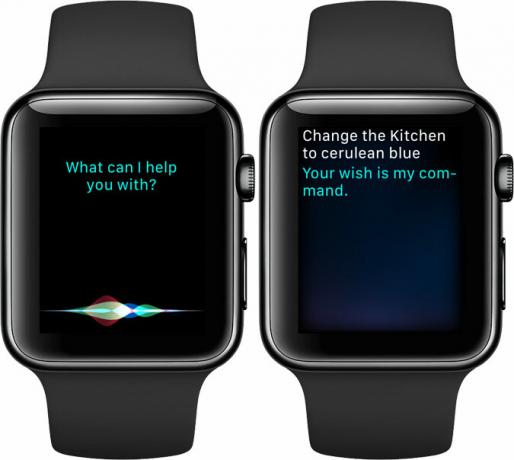
Mit nur einem kurzen Handgriff wird der Bildschirm der Apple Watch eingeschaltet. Sie können dann mit Siri kommunizieren, ohne eine einzige Taste zu drücken.
Hier ist ein großartiges Beispiel für Siris Macht auf der Uhr. Während Sie a ändern können Philips Hue Licht Philips Hue funktioniert mit HomeKit: So machen Sie das Beste darausPhilips hat es endlich geschafft, HomeKit in seine Hue-Beleuchtungsplattform zu integrieren, und es ist erstaunlich. Folgendes müssen Sie wissen. Weiterlesen In einer der sechs Farben der Home-App ermöglicht die Sprachsteuerung praktisch unbegrenzte Optionen wie „Siri, ändere meine Lichter auf Hellblau“, ohne einen Schlag auszulassen.
Im Gegensatz zu iOS-Geräten und dem Mac kann Siri auf der Uhr nicht zurücksprechen. Sie müssen also auf den Bildschirm schauen, um alles zu bestätigen. Dies könnte für einige Benutzer ein Nachteil sein, und ich hoffe, Apple wird das Hinzufügen in Zukunft überdenken. Trotzdem können Sie eine Haptik (ein kleines Tippen auf das Handgelenk) spüren, wenn die Antwort auf Ihre Anfrage oder Ihren Befehl angezeigt wird.
Versuche es:
- Einige hilfreiche Siri-Steuerelemente, die Sie auf der Apple Watch ausprobieren können, sind "Siri, schalten Sie alle meine Lichter ein oder aus", "Siri, wie ist die Temperatur bei mir zu Hause?" und "Siri, stellen Sie meinen Thermostat auf 73 Grad ein."
- Achten Sie bei der Verwendung von Siri darauf, klar und langsam zu sprechen, insbesondere wenn Sie Geräusche hören.
Benachrichtigungen beachten
Ein weiteres nettes Plus bei der Verwendung der Home-App auf der Apple Watch sind Benachrichtigungen.
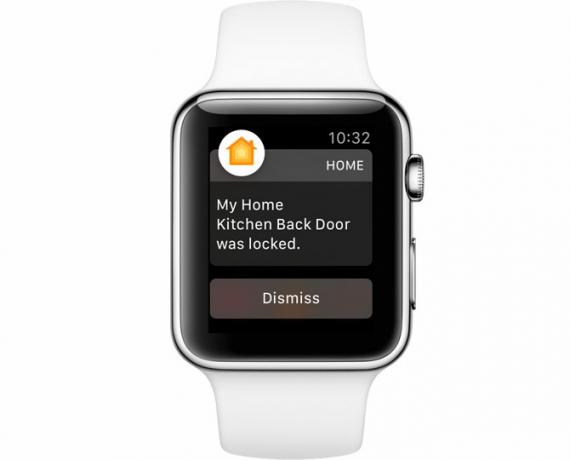
Mit der Haupt-iOS-Home-App können Sie genau auswählen, für welche Geräte Sie Benachrichtigungen erhalten möchten. Nachdem Sie ein Gerät über die Home-App ausgewählt haben, wählen Sie Einzelheiten. Scrollen Sie dann nach unten zu Status und Benachrichtigungen. Wenn das Gerät Benachrichtigungen bereitstellt, stellen Sie sicher, dass Benachrichtigungen zulassen Taste ist an.
Wenn beispielsweise Benachrichtigungen aktiv sind, können Sie genau sehen, wann jemand eine Tür ver- oder entriegelt.
Versuche es:
- Die Benachrichtigung wird auf der Apple Watch angezeigt, wenn Sie ein iPhone sperren.
- Durch Drücken der Schaltfläche "Schließen" wird die Benachrichtigung vom Überwachungsbildschirm gelöscht.
- Verpasste Benachrichtigungen können gefunden werden, indem Sie von einem Zifferblatt nach unten wischen, um das Benachrichtigungscenter anzuzeigen.
Wann Sie die Home App und Siri unter iOS verwenden sollten
Die Home-App und Siri auf der Apple Watch eignen sich hervorragend für schnelle und einfache Interaktionen mit smart Bei Heimgeräten möchten Sie ein iPhone oder iPad herausziehen, wenn Sie erweiterte Aufgaben ausführen möchten.
Einige davon umfassen das Hinzufügen oder Löschen eines HomeKit-Geräts, das Anpassen der Automatisierung und das Erstellen verschiedener HomeKit-Räume, das Aktualisieren der Firmware Ihres Geräts und vieles mehr.
Abschließende Gedanken
Obwohl es noch ziemlich neu ist, entdecken immer mehr Benutzer die Leistungsfähigkeit eines am Handgelenk getragenen Apple-Geräts.
Die Home-App auf dem iPhone oder iPad ist wahrscheinlich immer noch die beste Möglichkeit, HomeKit-kompatible Geräte zu steuern, wenn dies möglich ist. Aber sowohl die App als auch Siri auf der Apple Watch eignen sich hervorragend, wenn entweder ein iOS-Gerät nicht erreichbar ist oder wenn Sie eine einfache Aufgabe schnell erledigen möchten. Und die Uhrenhardware bietet einen einzigartigen Vorteil für das HomeKit-Ökosystem nicht mit Alexa von Amazon gefunden Smart Home Smackdown: Amazon Alexa vs. Apple HomeKitIn diesem Artikel erfahren Sie mehr über Amazon Alexa und die Integration von Apple Siri in HomeKit. Sehen Sie sich einen Vergleich zwischen beiden Produkten an und entscheiden Sie selbst, welches besser ist. Weiterlesen .
Welche HomeKit-Geräte steuern Sie mit einem Siri und der Home-App auf der Apple Watch? Lass es uns in den Kommentaren wissen.
Brent wurde im sonnigen Westen von Texas geboren und wuchs dort auf. Er absolvierte die Texas Tech University mit einem BA in Journalismus. Er schreibt seit mehr als 5 Jahren über Technologie und genießt alles, was mit Apple, Zubehör und Sicherheit zu tun hat.


